
Phần mềm tiện ích: thiết kế hình ảnh và flash
lượt xem 4
download
 Download
Vui lòng tải xuống để xem tài liệu đầy đủ
Download
Vui lòng tải xuống để xem tài liệu đầy đủ
Bạn muốn chỉnh sửa ảnh và thiết kế flash?bạn lại không có nhiều kiến thức và am hiểu về các trình biên tập ảnh và làm flash?dưới đây là những tiện ích giúp bạn có thể chỉnh sửa hình ảnh cũng như làm flash,mọi chuyện sẽ trở nên thật dễ dàng hơn bao giờ hết !!
Bình luận(0) Đăng nhập để gửi bình luận!
Nội dung Text: Phần mềm tiện ích: thiết kế hình ảnh và flash
- Phần mềm tiện ích: thiết kế hình ảnh và flash
- Bạn muốn chỉnh sửa ảnh và thiết kế flash?bạn lại không có nhiều kiến thức và am hiểu về các trình biên tập ảnh và làm flash?dưới đây là những tiện ích giúp bạn có thể chỉnh sửa hình ảnh cũng như làm flash,mọi chuyện sẽ trở nên thật dễ dàng hơn bao giờ hết !! Tân trang lại ảnh chụp thật dễ dàng với MakeUp Pilot
- Không cần thiết phải có nhiều kiến thức về chỉnh sửa ảnh qua các trình biên tập ảnh như Adobe Photoshop, MakeUp Pilot sẽ giúp bạn tự động hóa tất cả các tùy chọn trong thao tác để công việc làm mịn da, xóa mụn, … trở nên dễ dàng hơn bao giờ hết. Điểm đặc biệt cũng là nổi trội nhất mà chương trình có được đó là cung cấp cho bạn một trình hướng dẫn thao tác thật tuyệt vời. Hơn thế nữa MakeUp Pilot được cung cấp hoàn toàn miễn phí. Vì thế mà bạn có thể thử dùng thoải mái mà không sợ **ng chạm đến luật bản quyền. Sau khi hoàn tất quá trình cài đặt, chương trình sẽ tự khởi động. Ngay tại màn hình chính, bạn sẽ nhận thấy cửa sổ mang tên Demonstration. Thông qua 6 công việc thường làm như: xóa mụn hay tẩy những khiếm khuyết của cơ thể (Erase imperfections), làm mờ vết nhăn (Wrinkle-Smooth),... Ngay
- khi được chọn, chương trình sẽ tiến hành đưa bạn vào “khóa huấn luyện cấp tốc”. MakeUp Pilot sẽ lần lượt hiển thị và cưỡng bức chuột chạy theo. Trong suốt quá trình “huấn luyện” bạn không thể thao tác bất cứ đâu mà chỉ duy nhất click chuột theo hướng dẫn của chương trình. Có như thế kết quả đạt được là rất cao. Sau khi đã nắm vững thao tác, bạn hãy mở ảnh cần chỉnh sửa lên thông qua thực đơn File và Open. Thông qua các mục bên trong vùng Tools được bố trí bên trái màn hình mà bạn hòan tòan có thể thao tác được ảnh chụp. Khi hòan tất và lưu lại những chỉnh sửa lên ảnh chụp, hãy chọn mục Save as trong thực đơn File và chấp nhận những điều kiện mà chương trình đưa ra. Khi hòan tất sẽ có thông báo cho bạn biết. Chương trình được cung cấp hoàn tòan miễn phí tại website: http://www.colorpilot.com/ với dung lượng khỏang 1,6 MB, tương thích tốt với hệ điều hành Windows. Chuyên nghiệp như Photoshop với dung lượng cực nhỏ
- Chắc hẳn bạn đã từng nghe danh Photoshop, một phần mềm xử lý ảnh chuyên nghiệp, và có lẽ chính vì sự chuyên nghiệp đó mà dung lượng của nó cũng đồ sộ không kém, riêng phiên bản dùng thử đã nặng 330MB. Với phần mềm PhotoFiltre, bạn vẫn có được những chức năng chuyên nghiệp của một trình xử lý ảnh nhưng dung lượng nhỏ gọn hơn rất nhiều lần (chỉ khoảng 1,5MB). PhotoFiltre cung cấp sẵn một bộ công cụ gồm khá nhiều các nút lệnh dùng để xử lý ảnh, được trải dài ở trên và bên phải màn hình. Để tạo một hình ảnh mới, bạn vào menu File, chọn New. Mở hình ảnh đã có bằng cách chọn Open từ menu File. Trong menu Image có các lệnh liên quan đến hình ảnh như lật ngang (Flip horizontal), lật dọc (Flip vertical), xoay ảnh (Rotate), kéo xiên (Skew), thay đổi kích thước ảnh (Image Size)… Menu Selection bao gồm các lệnh liên quan đến vùng chọn. Khi xử lý ảnh, bạn sẽ cần sử dụng nhiều đến hai menu là Adjust và Filter. Trong menu Adjust
- chứa các lệnh dùng để điều chỉnh lại hình ảnh cho hài hòa đẹp mắt như: Brightness/Contrast (điều chỉnh độ sáng, tương phản), Hue/Saturation (màu và hòa trộn màu), Color balance (cân bằng màu sắc), Replace color (thay đổi một màu bất kỳ thành một màu khác)… Menu Filter chứa các bộ lọc dùng tạo hiệu ứng và nâng cao tính thẩm mỹ cho bức ảnh (tương tự các bộ lọc của Photoshop). PhotoFilter 6.2.0 là phần mềm thương mại của Antonio Da Cruz, bạn có thể tải bản dùng thử tại website http://www.photofiltre.com/ hay tìm mua trên các đĩa CD phần mềm tổng hợp, hiện có bán ngoài thị trường. Light artist - nghệ sĩ điều chỉnh độ sắc nét cho ảnh
- Light artist là chương trình giúp bạn có những bức ảnh sắc nét hơn thông qua việc tạo hiệu ứng ánh sáng cho các bức ảnh bằng chính độ cân bằng sắc nét từ tấm ảnh nguồn. Bằng cách tạo nhiều hiệu ứng ánh sáng lạ, đẹp mắt, nó còn cân bằng độ sáng tối của hình ảnh, độ lan toả vùng sáng, hình ảnh 3D... nhằm làm cho bức ảnh của bạn thêm sinh động và trông cũng đẹp mắt hơn. Chương trình có thể download tại http://vicman.net/lightartist/. Dung lượng 2847 KB,Tương thích mọi windows . Để thực hiện, bạn load tấm ảnh vào vị trí sẳn sàng. Trong phần Light Setting, bạn chọn một hiệu ứng cần dùng. Tiếp đến trong phần Light sources, chọn add. Sau đó điều chỉnh vùng cần cân bằng. Nhấn tiếp Add. Xem lại bức ảnh. Nếu thấy ưng ý thì thôi, ngược lại có thể add thêm đến khi ưng ý. Trong phần Light Source Type cho bạn ba dạng điều chỉnh từ điểm (spot) đến trạng thái ghép (ommi) và trạng thái song song (palatel). Ngoài ra, bạn có thể điều chỉnh vùng sáng xung quanh bức ảnh bằng rê thanh trượt trong phần Ambient Light. Tăng giảm cường độ trong phần altitude và intensity. Ngoài ra, trong phần light color cho bạn hoạt ảnh hoá màu nền thêm cho thanh công cụ. Nếu như muốn điều chỉnh thêm thì bạn có thể điều chỉnh trực tiếp bằng thanh trượt các thông số như độ khuếch tán cho màu(diffuse), độ phản chiếu màu (specular)... trong thẻ Surface Options. Sau khi đã có một bức ảnh ưng ý, bạn nhấn Process để chương trình hoàn tất tác phẩm cho bức ảnh của bạn. Nhìn thử xem trông chúng thật tuyệt đấy chứ. Dễ dàng thiết kế poster quảng cáo Có nhiều cách để thiết kế poster, tuy nhiên đơn giản và dễ sử dụng nhất là Poster 7. Chương trình này cho phép bạn thiết kế các poster thật nhanh chóng theo kiểu "thấy sao làm vậy", ngoài ra, nó còn cung cấp cho bạn hàng trăm biểu tượng và hình ảnh dạng clipart để chèn nhanh vào trong poster của
- mình mà không cần phải mất công thiết kế bằng các chương trình đồ họa phức tạp khác. Đặc biệt, chương trình này còn tạo sẵn cho bạn nhiều mẫu thiết kế poster khác nhau (Templates và Examples), nhằm giúp bạn có thể lấy nó và chỉnh sửa lại theo ý thích của mình mà không phải mất công thiết kế mới. Ngoài việc thiết kế poster, chương trình này còn cho phép bạn có thể thiết kế các banner, băng-rôn, ảnh chụp toàn cảnh, phóng to hình ảnh lên mà không sợ bị vỡ hạt... Bạn có thể in các poster có kích thước không giới hạn, miễn là có máy in có kích thước đủ lớn để in mà thôi. Chương trình có dung lượng 1,57 MB, tương thích với mọi Windows, bạn có thể download bản dùng thử tại http://www.postersw.com/poster7.exe Một số phần mềm hữu dụng về Flash Bạn đang có ý định tạo một đoạn trình diễn bằng flash, hay phức tạp hơn là tạo hẳn một website bằng flash? Muốn muốn đưa các hình flash lên trên Web nhưng dung lượng của chúng lại quá lớn? Hãy thử các phần mềm sau để có thể đáp ứng các nhu cầu này. * Flash Decompiler Mang đến cho bạn khả năng xuất tất cả các tài nguyên được gói kèm trong một file SWF (Macromedia Flash), bao gồm: âm thanh, hình ảnh, video, shape (hình dáng), frame (khung), font, chữ, nút (button) và các đoạn ActionScripts (dùng để tạo hiệu ứng chuyển động). Tất cả các tài nguyên này đều được trích xuất thành một file riêng rẽ lưu trữ trên ổ cứng máy tính. link down: http://www.download.com.vn/timkiem/Flash+Decompiler/index.aspx link down khác: http://www.sothink.com/product/flashdecompiler/download.htm
- * Flash Optimizer Là một giải pháp hoàn thiện cho các Webmaster (quản trị Web), Web- designer (thiết kế Web), các chuyên gia về Flash, và bất cứ ai quan tâm tới công nghệ Macromedia Flash. Phần mềm có khả năng giảm tới 60-70% dung lượng các file Flash nhờ một số thuật toán về vector, hình dạng, font... link down: http://www.softizer.com/show_product/multimedia_design/animation /flash_optimizer/ * Show.kit 2.0 Là một công cụ chỉnh sửa các Flash dành cho trang web HTML hoặc các trang Web bằng Flash. Phần mềm cũng có thể tạo ra các bài trình diễn chuyên nghiệp bằng Flash, các đoạn giới thiệu bằng Flash... Link down: http://www.show-kit.com/ Advanced Batch Converter (ABC) v.3.8.20 – chuyển đổi định dạng đồ họa ABC giúp chúng ta dễ dàng chuyển đổi qua lại các định dạng tập tin đồ họa chỉ với một động tác nhấp chuột. Ngoài ra, bạn còn có thể xem ảnh, in ảnh, chỉnh sửa ảnh, đồng thời áp dụng nhiều hiệu ứng đặc biệt cho tấm hình mà mình thích như morphing effects, watermark text, color enhancements. Thêm vào đó là các lệnh xén, chỉnh màu, quay ảnh. ABC có thể chuyển đổi 67 định dạng hình ảnh là: bmp, jpg, gif, png, tif, jpeg, rle, dib, pcd, icb, ico, wmf, tiff, tga, pcx, scr, emf, jif, vda, jfif, rgb, afi, vst, win, cel, jpe, rgba, pic, pcc, cut, ppm, pgm, pbm, sgi, rla, rpf, psd, pdd, psp, cur, targa, bw, tar, jfi, eps, int, inta, fax, jng, mng, 411, wbm, wbmp, ani, pix, thm, g3f, g3n, jp2, j2k, jpc, jpx, j2c, tpi, tpic, pnm và pxm. Chương trình có dung lượng
- 1.436KB, giá 35USD, bạn có thể tải bản dùng thử 30 ngày tại địa chỉ: www.gold-software.com/files/abc.exe Biên tập và quản lý ảnh với Fire Graphic 7
- FireGraphic 7 là tiện ích giúp bạn trình diễn và quản lý những file ảnh có trong máy tính hay từ nhiều nguồn khác nhau. Không giống như chương trình quản lý ảnh nặng nề và ngốn nhiều tài nguyên phần cứng như ACD See 7, FireGraphic 7 lại được thiết kế trông rất đẹp và bố trí các phím tính năng hợp lý hơn.Chương trình được cung cấp tại website: http://www.firegraphic.com/ với dung lượng 4,62 MB, tương thích tốt với hệ điều hành Windows. Bản thương mại giá 49.95 USD. Làm thiệp chúc Tết bằng Halkmark Card Studio
- Tết sắp đến với trăm thứ bộn bề nào là tất bật lo toan nhà cửa, chiêu đãi bạn bè ... và một thứ không thể thiếu là những tấm thiệp mang lời chúc đến những người thân yêu của mình. Halkmark Card Studio 2004 sẽ giúp bạn tạo thiệp, lịch, Poster và danh thiếp thật vừa ý. Chương trình tương thích mọi Windows, bạn tìm mua tại các cửa hàng bán đĩa CD Software (2 đĩa) hoặc vào websitehttp://www.hallmark.com/online/ để tham khảo. Tự thiết kế mẫu tấm thiệp: - Chọn kích thước thiệp: vào menu File > New, trong cửa sổ xuất hiện bạn
- chọn kích thước trang giấy làm thiệp. Chương trình cung cấp khá nhiều mẫu, bạn hãy chọn cho mình một mẫu ưng ý. Tùy vào từng loại thiệp hay lịch mà giao diện thiết kế các mặt của thiệp, lịch sẽ khác nhau. Ở đây tôi chọn chủ đề Cards/Invitations. Lúc này trong giao diện chính, bạn sẽ thấy tấm thiệp có 4 mặt: trước (Front), sau (Back), trái (Left), phải (Right). Bạn lần lượt thiết kế 4 mặt trên để có tấm thiệp hoàn chỉnh. Trong bài viết này, tôi chỉ thiết kế mặt trước của tấm thiệp, các mặt còn lại thực hiện tương tự. - Viết lời chúc: Nhấn nút Text, trong hộp thoại Add text bạn gõ lời chúc của mình vào tấm thiệp. Nếu bạn gặp khó khăn khi tìm những lời chúc có ý nghĩa nhất thì có thể tham khảo một số mẫu được viết sẵn bằng cách nhấn chuột vào nút Greetting. Trong cửa sổ xuất hiện, chương trình cung cấp nhiều mẫu theo từng chủ đề như Holidays, Friends, Love, Kids, Female Relatives... bạn hãy chọn chủ đề phù hợp với lời chúc trong thiệp, sau đó nhấn chọn mẫu lời chúc đó. - Chỉnh sửa chữ: Thay đổi phông chữ nhấn nút Font, thay đổi màu chữ trong phần Color và thay đổi kích thước trong phần Size. Đặc biệt, nếu muốn tạo chữ xoay đẹp mắt, bạn đánh dấu kiểm chọn Curve Effect rồi chọn hướng xoay theo các mẫu cung cấp phía dưới. - Chèn Clipart: Nhấn nút Clip Art, trong cửa sổ xuất hiện, bạn dùng chuột nắm kéo thanh trượt để xem qua danh sách Clip Art, rồi chọn một Clip Art đẹp nhất để chèn vào tấm thiệp. Tương tự, bạn có thể chèn những tấm hình vào thiệp bằng cách nhấn nút Photo, sau đó duyệt đến thư mục mở hình ảnh đó ra. - Lựa chọn khung hình: Chọn Hallmark Papers (công cụ nằm phía trên tấm thiệp), danh sách các khung hình xuất hiện, bạn chọn khung hình vừa ý nhất.
- Làm thiệp dựa vào những mẫu có sẵn Từ giao diện chính của chương trình, bạn chọn chủ đề tạo thiệp bằng cách vào menu Cards > chọn chủ đề tạo thiệp (Holidays, Birthdays, Special Days, Day by Day, Ecards). Tương ứng với từng chủ đề sẽ có hàng trăm mẫu thiệp khác nhau, bạn hãy chọn cho mình một mẫu! Tiếp đến, bạn nhấp chuột vào chữ trên hình và thay vào đó là những lời chúc mừng của bạn. Sau khi chỉnh sửa xong phần chữ, bạn dùng các mũi tên di chuyển phần chữ vào vị trí phù hợp với tấm hình. Lưu lại kết quả Sau khi đã tạo những tấm thiệp hoàn chỉnh, bạn vào menu File > Save để lưu lại bức thiệp đã tạo. Bạn cũng có thể áp dụng những bước tương tự như trên để có thể tạo cho mình một tấm thiệp giáng sinh, sinh nhật... "không đụng hàng". Chúc các bạn thành công! Làm mịn da thật hiệu quả với Neat Image Pro +
- Chị em phụ nữ ai cũng muốn mình có một làn da láng mịn, thế nhưng để có một làn da đẹp là điều không dễ dàng chút nào. Bạn đang không hài lòng lắm về tấm ảnh chụp của mình, tất cả đều đẹp, chỉ trừ có làn da là không được sáng mịn như… người mẫu? Đừng lo vì đã có Neat Image Pro +. Thoạt nghe có lẽ bạn sẽ thắc mắc Neat Image Pro + là loại “mỹ phẩm” mới của hãng nào? Thật ra Neat Image Pro + không phải là mỹ phẩm mà là một phần mềm chuyên phục vụ cho nhu cầu làm mịn da… trên ảnh, rất phù hợp với nhu cầu làm đẹp của chị em chúng ta (dù chỉ là làm đẹp trên ảnh!). Cách sử dụng chương trình khá đơn giản và không đòi hỏi nhiều về kiến thức sử dụng máy tính: - Cài đặt chương trình Neat Image Pro + vào máy và chạy chương trình này. - Trong cửa sổ chính, bạn chọn thẻ Input Image. Nhấn nút Open Input Image và mở tấm ảnh cần làm mịn da ra. - Kế tiếp nhấp chọn thẻ
- Device Noise Profile. Nhấn vào biểu tượng mũi tên bên cạnh nút Auto Profile, chọn Auto Profile with Regular Image. - Nhấp chọn thẻ Noise Filter Settings. Tại thẻ này chương trình cho phép bạn tự thay đổi các thông số làm mịn da hoặc chọn các kiểu bộ lọc có sẵn tại mục Filter Preset. Ở đây tôi chọn mục Filter Preset là Filter and sharpen image (làm mịn da và làm sắc nét bức ảnh). - Nhấp chọn thẻ Output Image. Nhấn nút Apply để áp dụng hiệu ứng làm mịn da. Sau khi chương trình xử lý xong, bạn sẽ thấy làn da của mình trên bức ảnh trở nên sáng mịn lạ thường, mặc dù không dùng mỹ phẩm nào cả. Nhấn nút Save output image để lưu lại thành quả. Neat Image Pro + là phần mềm thương mại của hãng ABSoft, tương thích với Windows 9x/ME/NT/2000/XP/2003. Bạn có thể tải bản demo (miễn phí, dung lượng 1,5MB) tại website http://www.neatimage.com/ Download Flash dễ dàng với SaveFlash 3.0
- Tình cờ lướt trên Web, bạn thực sự bị lôi cuốn bởi những đoạn hoạt hình Flash hấp dẫn mà không thể tìm được cách nào để tải chúng về trên máy của mình để thưởng thức hay sưu tầm. Phần mềm Save Flash là chương trình cho phép người sử dụng lưu trữ các tập tin hoạt hình Flash đơn giản nhanh ***ng. Tất cả những loại tập tin Flash như các games Flash, các card Flash và banner quảng cáo và hoạt hình hấp dẫn....trên trang web đều được lưu lại hoàn hảo. Tiện ích nhỏ gọn này sẽ tìm kiếm sâu hơn cách lưu trữ tập tin Flash trong trang web và cho phép người dùng có thể lưu chúng lại theo ý muốn. Save Flash được tích hợp trực tiếp vào trình duyệt Internet Explorer. Đây là là ý tưởng hấp dẫn, đơn giản và tiện lợi cho người sử dụng. Sau khi cài đặt thành công, người dùng sẽ thấy một biểu tượng hình chiếc đĩa mềm nằm ở thanh công cụ bên phải của cửa sổ trình duyệt. Link down: http://www.saveflash.com/saveflash.exe In A Flash Pro' tạo hoạt hình Flash nhanh và dễ
- Xây dựng hoạt hình flash đòi hỏi bạn phải hiểu biết về khung, lớp và Action Script khi sử dụng các phần mềm chuyên dụng. Tuy nhiên, với xu thế đơn giản hóa, ngày càng có nhiều phần mềm giúp tạo file flash một cách dễ dàng. In A Flash Pro là một trong số đó. In A Flash Pro 3.1 cho phép bạn tạo ra các banner quảng cáo, thiệp điện tử, album ảnh hay các trang web giới thiệu bằng flash. Khi bắt đầu, bạn sẽ gặp cửa sổ Project Wizard cho phép bạn tạo ra tác phẩm một cách nhanh ***ng với các khuôn mẫu định sẵn qua 4 bước. Ở bước 1, bạn chọn thể loại cho tác phẩm muốn tạo ra với 4 lựa chọn: Banner Ad (quảng cáo), Greeting Card (Thiệp điện tử), Photo Album (Album Ảnh) và WebSite Intro (Trang web giới thiệu). Ở bước 2, bạn sẽ chọn kiểu thể hiện cho tác phẩm và tùy theo thể loại mà phần này có những lựa chọn tương ứng. Ở bước 3, bạn có thể bổ sung các dòng chữ cho các Banner Ad, Greeting Card và WebSite Intro, còn với Photo Album thì bạn có thể đặt tên cho Album ở ô văn bản nằm sau mục Album Name và nhấn
- nút Browse để tìm ảnh chèn vào album. Nếu bạn đã hài lòng với tác phẩm mình đã tạo ra thì bạn có thể nhấn nút Publish. Chương trình sẽ tạo ra 3 file .swf, .exe, và .htm trong thư mục mà bạn chỉ định. Nếu muốn xuất bản trên Internet, bạn có thể chép đoạn mã ở dòng cuối cùng của khung Status trong cửa sổ Publish và dán vào trang HTML của bạn. Những bạn đã biết chút ít về Flash có thể bỏ qua Wizard để vào cửa sổ làm việc chính, cho bạn nhiều kiểm soát hơn. Ở cột bên trái là các công cụ xử lý các đối tượng của file flash bao gồm Add Image (chèn ảnh), Add Text (chèn các dòng chữ), Add Graphic (chèn hình vẽ), Add Audio (chèn file âm thanh), Delete Object (Xóa đối tượng), Insert Scene (Chèn cảnh), Delete Scene (Xóa cảnh) và Copy Scene (Sao chép cảnh). In A Flash Pro 3.1 tương thích với các hệ điều hành Windows 95/98/Me/2000/XP. Bạn có thể tải phiên bản dùng thử 15 ngày có dung lượng 10,7MB Tạo hoạt ảnh web với GIF Construction Set Pro
- GIF Construction Set Professional có thể coi là một trong những phần mềm tạo hoạt ảnh web tốt nhất hiện nay. Với nhiều hỗ trợ giúp tạo nhanh ảnh động, chức năng siêu nén ít giảm chất lượng, đây là chương trình hữu ích với các nhà phát triển web. Một số chức năng của GIF Construction Set Pro: - Giảm kích thước hoạt ảnh GIF (Ani-GIF) với chức năng siêu nén Supercompressor. - Tạo banner chữ động với Banner generator. - Hình thành các mối chuyển đổi động giữa các file ảnh tĩnh. - Xoay, cắt ảnh, điều chỉnh màu sắc, kích thước toàn bộ hay một phần của chuỗi ảnh. - Tạo nền trong suốt trong các file ảnh GIF thường hay Ani-GIF. - Chuyển đổi các file Ani- GIF thành các file video AVI. - Hình thành các hình ảnh động 2 chiều quay được. - Kéo/ thả giữa các cửa sổ tài liệu. - Bảo vệ hình ảnh bằng chức năng Protection Matrix. - Tạo chữ có bóng đổ mờ - Thay đổi trật tự ảnh trong một file Ani-GIF. - Ghép nhiều file Ani-GIF lại với nhau. - Bổ sung thêm các

CÓ THỂ BẠN MUỐN DOWNLOAD
-

Đồ án phân tích thiết kế HTTT - Quản lý thư viện
 39 p |
39 p |  899
|
899
|  300
300
-

Giáo trình Pro/Engineer - Chương 1
 11 p |
11 p |  404
|
404
|  184
184
-

Photoshop CS5 - Chương 19: Thiết lập các thông số của máy tính cho việc quản lý màu sắc
 14 p |
14 p |  213
|
213
|  103
103
-

Tài liệu hướng dẫn Tính toán và thiết kế kết cấu SAP 2000 - Bùi Quang Hiếu
 0 p |
0 p |  207
|
207
|  55
55
-
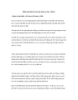
Phần mềm tiện ích cho máy tính của bạn – Phần 1
 12 p |
12 p |  162
|
162
|  37
37
-

Phần mềm tiện ích cho máy tính của bạn – Phần 3
 13 p |
13 p |  189
|
189
|  34
34
-
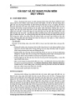
68Chương 8: Cài đặt và sử dụng phần mềm diệt virus
 6 p |
6 p |  106
|
106
|  28
28
-

VNBB – Phần mềm cho người dùng BlackBerry nâng cao
 5 p |
5 p |  324
|
324
|  28
28
-

Incomedia Websites X5 Free - Tạo website chỉ với 5 bước
 3 p |
3 p |  150
|
150
|  19
19
-

Top 8 phần mềm hữu ích phải có trong máy tính
 3 p |
3 p |  99
|
99
|  14
14
-

15 điều cần biết với người dùng máy tính (Phần 2)
 3 p |
3 p |  80
|
80
|  10
10
-

Multimedia 8 - Ứng dụng đa phương tiện giao diện Modern UI cho Windows 8
 3 p |
3 p |  59
|
59
|  9
9
-

Nâng cấp Norton làm mất tác dụng diệt spam
 1 p |
1 p |  108
|
108
|  6
6
-

Internet Explorer luôn truy cập trang web lạ
 4 p |
4 p |  114
|
114
|  4
4
-

Qualcomm tăng tốc cho HĐH Windows kế tiếp
 6 p |
6 p |  90
|
90
|  4
4
-
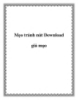
Mẹo tránh nút Download giả mạo
 4 p |
4 p |  57
|
57
|  4
4
-

Kiến trúc tiến hóa và thiết kế nổi dần: Thiết kế dựa theo thử nghiệm, Phần 1 Cho phép thử nghiệm để điều khiển và cải tiến thiết kế của bạn Neal Ford, Kiến trúc phần mềm, ThoughtWorks
 19 p |
19 p |  71
|
71
|  3
3
Chịu trách nhiệm nội dung:
Nguyễn Công Hà - Giám đốc Công ty TNHH TÀI LIỆU TRỰC TUYẾN VI NA
LIÊN HỆ
Địa chỉ: P402, 54A Nơ Trang Long, Phường 14, Q.Bình Thạnh, TP.HCM
Hotline: 093 303 0098
Email: support@tailieu.vn








